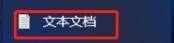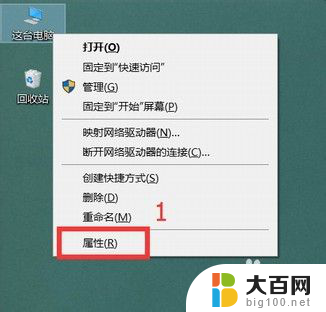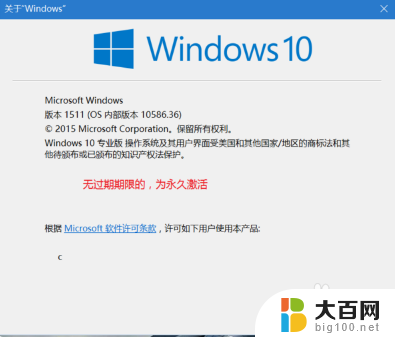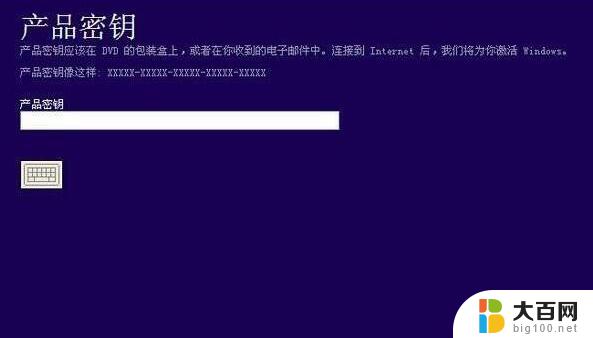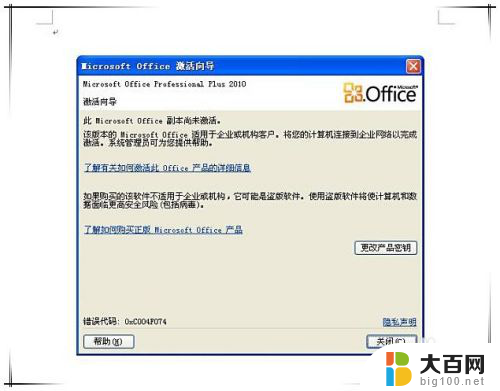去除win10激活水印 Win10激活水印如何去除
Win10激活水印一直是许多用户使用Windows系统时的困扰之一,而如何去除这个烦人的水印成为了用户们急需解决的问题,在日常使用中激活水印无疑会影响用户的使用体验,让界面显得不够干净整洁。了解去除Win10激活水印的方法变得尤为重要。接下来我们将介绍几种简单有效的去除Win10激活水印的方法,帮助用户解决这一困扰。
具体步骤:
1.在桌面新建一个文本文档,把以下代码复制进去。
如图所示: slmgr /ipk W269N-WFGWX-YVC9B-4J6C9-T83GX slmgr /skms kms.03k.org slmgr /ato
三段式即可
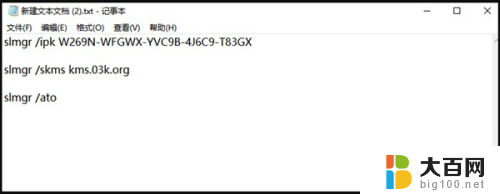
2.点击文件选择“另存为”,在弹出的界面中。将保存位置选择在桌面,保存类型改为所有文件,文件名改为.bat格式的文件,然后点击“保存”按钮。

3.右键点击在桌面上双击刚保存的文件,选择【管理员身份运行】。之后会弹出“成功地安装了产品密钥”提示,点击“确定”按钮。
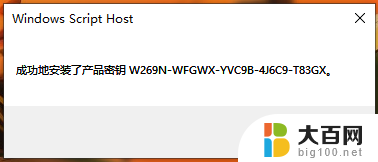
4.接着会弹出“密钥管理服务计算机名称成功设置为kms.xspace.in”提示,点击“确定”按钮。
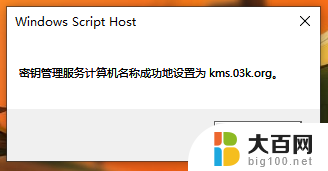
5.随后就会弹出“成功地激活了产品”提示,点击“确定”按钮。
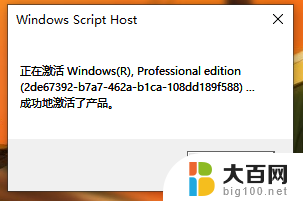
6.这时我们打开计算机系统属性,就可以看到windows已激活,水印 就已经被去掉了
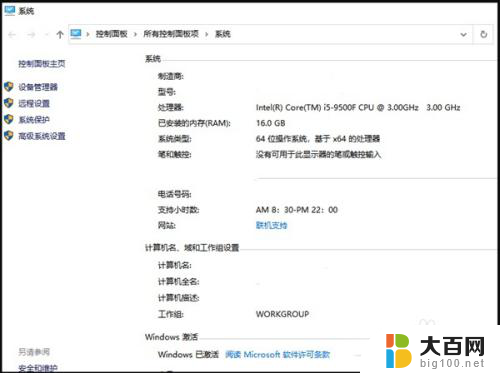
以上就是去除win10激活水印的全部内容,如果您遇到了这种情况,可以按照小编的方法来解决,希望对大家有所帮助。